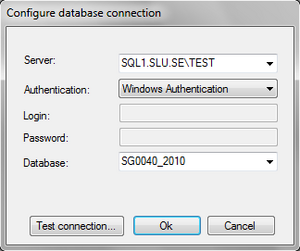Difference between revisions of "SG0040/2011"
| Line 9: | Line 9: | ||
;Databas: SG0040_2010 | ;Databas: SG0040_2010 | ||
| − | Det indata som beskriver skogen som avses analyseras finns på (eller skapas och sparas på) en s.k. skogsdatabas ("Forest Database"). Här heter alltså databasen SG0040_2010 och ligger på ovan angivna fjärrserver. Observera att programvaran för StandWise alltid måste vara lokalt installerad på den dator som används emedan datat kan finnas antingen centralt eller lokalt. Vill man ha data lokalt må man dock ha programvara installerat för dylik databashantering, t.ex. Microsofts SQL Server Express (2005). ''OBS: Utdata sparas i normalfallet på en s.k. resultatdatabas ("Result Database"), dock inte vid analyser med StandWise. Här sparas resultaten istället i projektet, bara man kommer ihåg att spara innan projektet och programmet avslutas. När | + | Det indata som beskriver skogen som avses analyseras finns på (eller skapas och sparas på) en s.k. skogsdatabas ("Forest Database"). Här heter alltså databasen SG0040_2010 och ligger på ovan angivna fjärrserver. Observera att programvaran för StandWise alltid måste vara lokalt installerad på den dator som används emedan datat kan finnas antingen centralt eller lokalt. Vill man ha data lokalt må man dock ha programvara installerat för dylik databashantering, t.ex. Microsofts SQL Server Express (2005). ''OBS: Utdata sparas i normalfallet på en s.k. resultatdatabas ("Result Database"), dock inte vid analyser med StandWise. Här sparas resultaten istället i projektet, bara man kommer ihåg att spara innan projektet och programmet avslutas. När endast de senaste inställningarna sparas i projektet får man antingen skapa flera olika projekt alternativt kopiera tabeller till annan programvara, t.ex. Excel, och spara dem där. Diagram och grafiska presentationer (2D- och 3D-visualiseringar) kan sparas som bilder, eller åtminstone skärmdumpas och klistras in i t.ex. ett Word-dokument. Lite mer om det under "Beakta resultat från analyserna".'' |
===Installera StandWise=== | ===Installera StandWise=== | ||
Revision as of 14:29, 1 October 2010
Stencil D: Analyser med Heureka StandWise
Lite snabbhjälp för dig som går kursen "Skötsel och inventering" (kod SG0040) hösten 2010. Nu även kompletterat med hur man "kör" StandWise och vilka resultat som kan beaktas efter körningarna.
Databas
Som studerande på kursen SG0040 har du tillgång till en särskild databas för att lagra dina inventeringsdata:
- Servernamn
- SQL1.SLU.SE\TEST
- Databas
- SG0040_2010
Det indata som beskriver skogen som avses analyseras finns på (eller skapas och sparas på) en s.k. skogsdatabas ("Forest Database"). Här heter alltså databasen SG0040_2010 och ligger på ovan angivna fjärrserver. Observera att programvaran för StandWise alltid måste vara lokalt installerad på den dator som används emedan datat kan finnas antingen centralt eller lokalt. Vill man ha data lokalt må man dock ha programvara installerat för dylik databashantering, t.ex. Microsofts SQL Server Express (2005). OBS: Utdata sparas i normalfallet på en s.k. resultatdatabas ("Result Database"), dock inte vid analyser med StandWise. Här sparas resultaten istället i projektet, bara man kommer ihåg att spara innan projektet och programmet avslutas. När endast de senaste inställningarna sparas i projektet får man antingen skapa flera olika projekt alternativt kopiera tabeller till annan programvara, t.ex. Excel, och spara dem där. Diagram och grafiska presentationer (2D- och 3D-visualiseringar) kan sparas som bilder, eller åtminstone skärmdumpas och klistras in i t.ex. ett Word-dokument. Lite mer om det under "Beakta resultat från analyserna".
Installera StandWise
Här är direktlänken (du behöver inte registrera dig): [[1]]
Skapa nytt projekt
- Läs gärna lite om projekt.
- Starta StandWise. Se till att du kör version 1.0.5.0 eller senare.
- Välj "New project..." när StandWise har startats.
- Ange ett projektnamn i fältet Name.
- Om du vill ändra var projektet ska sparas kan du ändra det under Location.
- Klicka på "Browse" bredvid fältet "Forest Database".
- Nu visas en dialogruta (figur 1):
- Server name: Skriv in det som anges ovan.
- Database name: Skriv in det som anges ovan.
- "Autentication" ska vara inställd på "Windows authentication".
- Testa kopplingen genom att klicka på Test Connection.
Se även Create new project.
Svengelska
Via Tools > Languages kan du ändra till en version som är halvvägs översatt till svenska!
Mata in data i StandWise
Instruktion för hur du matar in enstaka bestånd och provytor i StandWise